如果剛到手的電腦沒有分區,那麼我們就需要動手對硬盤進行分區。電腦的硬盤怎麼分區?一些用戶可能還不知道其中的設置方法,那麼接下來小編就跟大家說說具體的設置方法。
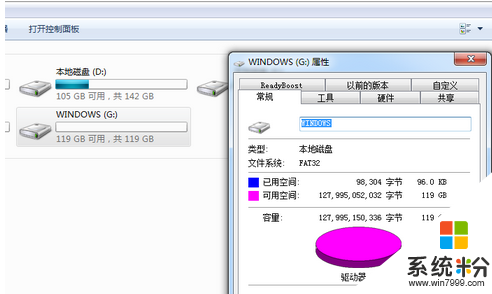
電腦硬盤分區的幾種方法:
1、壓縮分區增加磁盤空間
如果某個磁盤分區空間緊張,而該分區中的數據並不是經常讀取,則可將該分區進行壓縮以“增加”可使用空間。由於壓縮分區必須在NTFS磁盤格式下進行,所以對於采用FAT32磁盤格式的分區,可先在命令行提示符窗口中,執行“Convert 盤符 /FS:NTFS”命令,將該分區轉換為NTFS磁盤格式。之後,右鍵點擊要壓縮的分區,選擇“屬性”命令。在打開窗口中選擇“常規”選項卡,勾選“壓縮驅動器以節約磁盤空間”項。在關閉窗口後,係統就將進行磁盤壓縮操作,完成時便會發現該分區的剩餘空間增加了。
2、雙倍提升硬盤傳輸速度
如果有兩塊硬盤,配合Windows XP中的動態卷功能,即可極大提升硬盤傳輸速度。首先,將兩個硬盤中的所有分區轉換為NTFS磁盤格式。接著打開“磁盤管理”窗口,分別使用右鍵點擊兩塊硬盤,在彈出菜單中選擇“轉換到動態磁盤”命令,將兩塊硬盤都轉換為動態磁盤。
3、一分鍾內分區及格式化硬盤
右鍵點擊“我的電腦”,選擇“管理”命令。在打開的“計算機管理”窗口中,依次展開“計算機管理”→“存儲”→“磁盤管理”項。之後,在右側窗格中即可看到當前硬盤的分區情況。 在“未指派”的磁盤空間上點擊右鍵,選擇“新建磁盤分區”命令。在彈出的磁盤分區向導窗口中,選擇分區類型為“擴展分區”,點擊“下一步”後,輸入新建分區的容量大小,接著在此設置分區的磁盤文件格式,並勾選“不格式化”項,最後點擊“完成”按鈕即可完成分區操作。再打開“我的電腦”,右鍵點擊新建分區,選擇“格式化”命令,使用快速格式化方式,即可在一分鍾之內,完成分區到格式化的全部操作。
4、命令行下為分區擴容 如果某分區中的剩餘空間不足,還可以使用分區擴容的方式,來增加可用空間。在命令提示符窗口中,執行“Diskpart”命令,啟動命令行磁盤管理工具。接著執行“list partition”命令,即可顯示當前係統分區列表。假設要刪除第3個分區,為第2個分區擴容,則可執行命令“Select Parttition 3”,使第三個分區具有焦點屬性,再執行“Delete Partition”即可刪除第3個分區。
接著執行“Select partition 2”命令,使第2個分區具有焦點屬性,再執行“Extend”命令,便可將之前被刪除分區空間,自動添加到第2分區中。如果被擴容的第2分區采用了NTFS磁盤格式,那麼擴容後不會丟失任何數據。最後執行“Exit”命令,回到“我的電腦”中就可看到硬盤分區已被擴容了。
5、折分與合並磁盤分區
如果硬盤中的某個分區容量過大,可將其拆分為兩個分區。首先將該磁盤分區中的所有文件保存到其它分區中。之後在“磁盤管理”中右鍵點擊該分區,選擇“刪除邏輯分區”命令。確認後完成分區刪除,此時該分區在列表中就會被識別為“未指派”的磁盤空間。
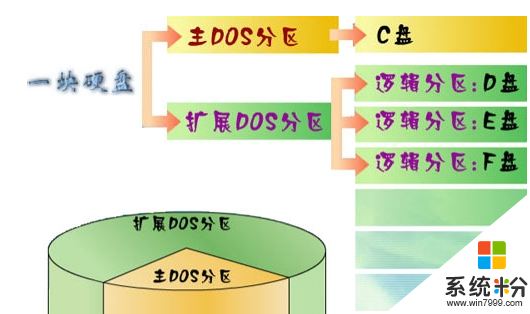
關於電腦中硬盤分區的五種分區方法小編就和大家介紹到這了,有需要的用戶不妨參考本文內容來處理,希望可以幫助到大家。
電腦軟件相關教程